Nos conseils pour devenir expert sur Word
Utilisez les raccourcis et personnalisez votre interface
Avant de maîtriser Word, il est important de prendre de bonnes habitudes et d’adapter votre espace de travail à votre utilisation. Vous pouvez par exemple personnaliser le ruban du programme en concevant vos propres onglets. Faites un clic droit sur une zone libre de la barre d’outils et choisissez « Personnaliser le ruban ». Cette manœuvre vous permettra de générer vos sections et d’y regrouper les commandes voulues.
Si vous souhaitez devenir expert sur Word, facilitez-vous le quotidien en vous créant vos repères sur le logiciel. Votre utilisation sera plus instinctive et vous gagnerez en efficacité.
De la même manière, les raccourcis sont très précieux pour réduire les manipulations et optimiser la conception de vos documents. Les intervenants de cours Word avancés conseillent de les mémoriser le plus tôt possible pour favoriser une bonne expérience et fluidifier vos actions. Il existe des raccourcis d’insertion, d’affichage ou de style. Voici quelques incontournables :
- Ctrl + S pour une sauvegarde rapide ;
- Ctrl + N pour ouvrir un document vierge ;
- Ctrl + P pour déployer les réglages d’impression ;
- Ctrl + Z pour revenir en arrière ;
- Ctrl + C pour copier du contenu ;
- Ctrl + V pour coller le contenu de votre presse-papier.
Téléchargez votre PDF de raccourcis Word gratuitement à la fin de cet article.
Plongez-vous dans les fonctionnalités avancées
Pour améliorer votre expertise, il faudra nécessairement vous perfectionner sur les fonctionnalités avancées du traitement de texte. L’insertion automatique, utile pour vous aider à rédiger plus rapidement, en fait partie. Cette option de correction automatique consiste à remplacer des termes abrégés par leur transcription complète. Ainsi, en entrant vos abréviations et leur équivalent dans les réglages du programme, ce dernier se chargera de substituer les versions courtes par les mots bien orthographiés, directement au cours de la frappe.
Cette fonctionnalité est très souvent approfondie dans les cursus de formation Word en ligne ou en présentiel, car elle optimise votre utilisation du logiciel, et donc votre temps. Vous pouvez l’employer pour les mots ou expressions longues, mais aussi pour les dates.
Développer vos compétences Word, c’est en outre savoir gérer le publipostage. Cette fonction facilite l’uniformisation du contenu pour divers supports comme les enveloppes, les étiquettes, les mails ou les lettres. Elle permet l’envoi à plusieurs interlocuteurs d’un même document, portant un texte et une mise en forme uniques. L’auteur n’aura qu’à préciser le destinataire et la formule de politesse pour chaque envoi.
Par ailleurs, la gestion des tabulations s’inscrit aussi dans les formations Word de niveau avancé. Celles-ci harmonisent vos alignements pour des mises en forme plus homogènes.
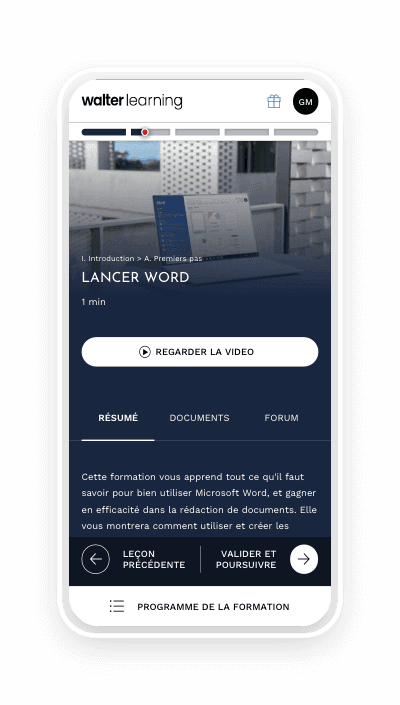
Apprenez à utiliser les outils de collaboration
L’aspect collaboratif est également essentiel pour tout expert Word. Pour travailler de manière synchrone sur un document avec une autre personne à distance, l’auteur doit en partager l’accès. Lorsque vous recevez la notification de partage dans votre boîte mail, vous avez la possibilité d’ouvrir le fichier dans votre navigateur. Faites Modifier le document > Modifier dans le navigateur pour commencer l’édition.
Si d’autres collègues sont en ligne, vous verrez apparaître leurs noms et vous pourrez consulter les modifications qu’ils ont apportées. Vous pouvez aussi sélectionner « Ouvrir dans l’application de bureau » si vous préférez travailler dans le logiciel et non sur le web. Vous resterez co-auteur tant que vous êtes abonné(e) à Microsoft.
Suivez une formation avancée
Il peut être judicieux de suivre un cursus pour maîtriser Word à un niveau expert. Les formateurs conçoivent des parcours d’apprentissage ciblant les éléments à prendre impérativement en main pour une utilisation efficace et professionnelle. Vous allez donc à l’essentiel, sans vous éparpiller. Une formation Word avancée peut vous permettre de développer vos connaissances à votre guise si elle est dispensée en ligne.
En choisissant vos horaires et votre rythme, vous pouvez optimiser votre temps et progresser très rapidement.
Pourquoi suivre une formation Word ?
Une formation Word vous prépare à une gestion optimale de vos documents textuels. Au travers de l’exploration des nombreuses commandes du programme et de la pratique, un cursus sur le traitement de texte Microsoft a pour objectif de professionnaliser le rendu de vos documents. Vous apprendrez entre autres à rédiger plus vite, à améliorer la lisibilité de vos contenus, à équilibrer vos pages de manière homogène et cohérente, et à fluidifier la navigation dans vos fichiers. Vous développerez des automatismes pour maîtriser Word sur le long terme et gagner en productivité.
Découvrez les premières bases du logiciel à apprivoiser dans notre guide Word pour les nuls.
Quel est le programme de la formation Word de Walter Learning ?
Une formation d’initiation à Word comme nous proposons chez Walter Learning vous enseignera d’abord les bases pour une utilisation régulière du logiciel. Vous prendrez en main l’interface et établirez vos propres repères. Cela inclut la découverte du ruban, sa personnalisation, mais également le recours aux raccourcis et aux réglages essentiels.
La mise en forme représente le noyau central de notre formation Word en ligne avec notamment l’insertion de divers objets tels que les tableaux ou les images, la compréhension et la manipulation des marges et bordures, et l’ajout d’en-têtes et pieds de page.
Nos cours Word avancés comportent parallèlement des points sur les macros, le mailing ou encore la coédition. Explorez notre rubrique Word pour gagner en autonomie et en expertise.

Formation Excel, formation Word, formation PowerPoint et formation outils collaboratifs. Toutes nos formations sont éligibles au CPF.
Quelle certification passer après la formation Word ?
Apprendre Word vous aidera sans aucun doute dans votre vie personnelle et professionnelle. Pour justifier de votre expertise, particulièrement si vous désirez augmenter votre employabilité, la certification TOSA est la meilleure option. Au terme d’une formation Word en ligne ou en présentiel, vous pouvez choisir de passer ce test pour définir votre niveau de compétences, reconnu à l’international. Selon le score obtenu, vous vous verrez attribuer le stade débutant, basique, opérationnel, avancé ou expert.
Pour recevoir le diplôme, vous avez l’obligation de valider au minimum 351 points, le niveau débutant ne donnant pas lieu à un certificat.
Testez vos connaissances sur Word
Téléchargez votre PDF de raccourcis Word
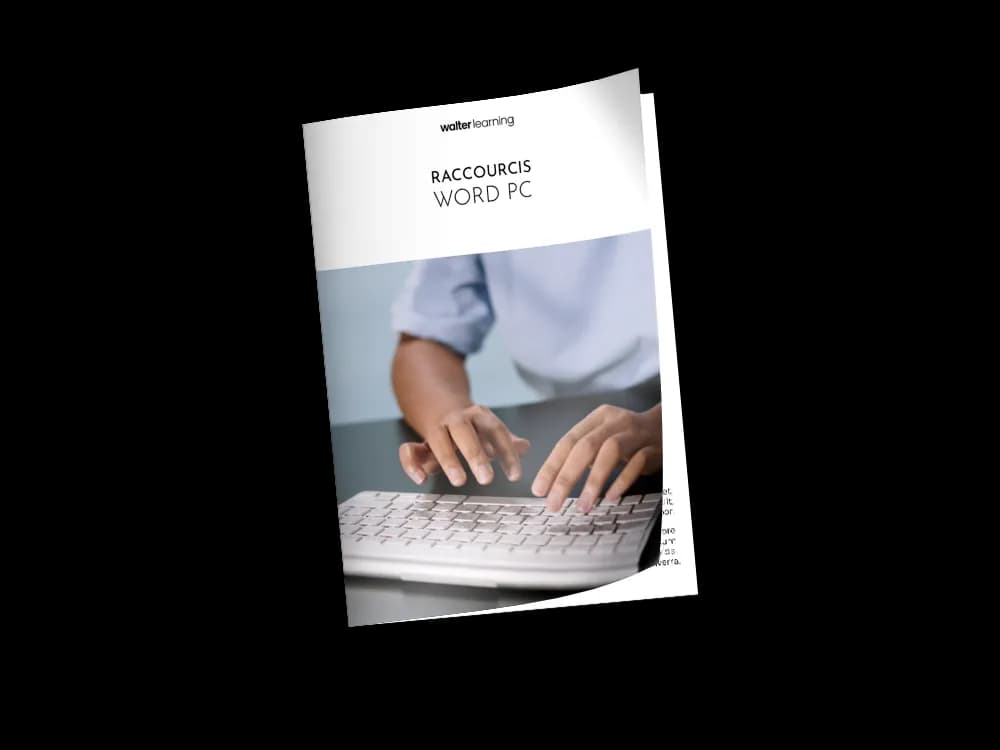
Raccourcis Word sur PC
+ de 500 téléchargements
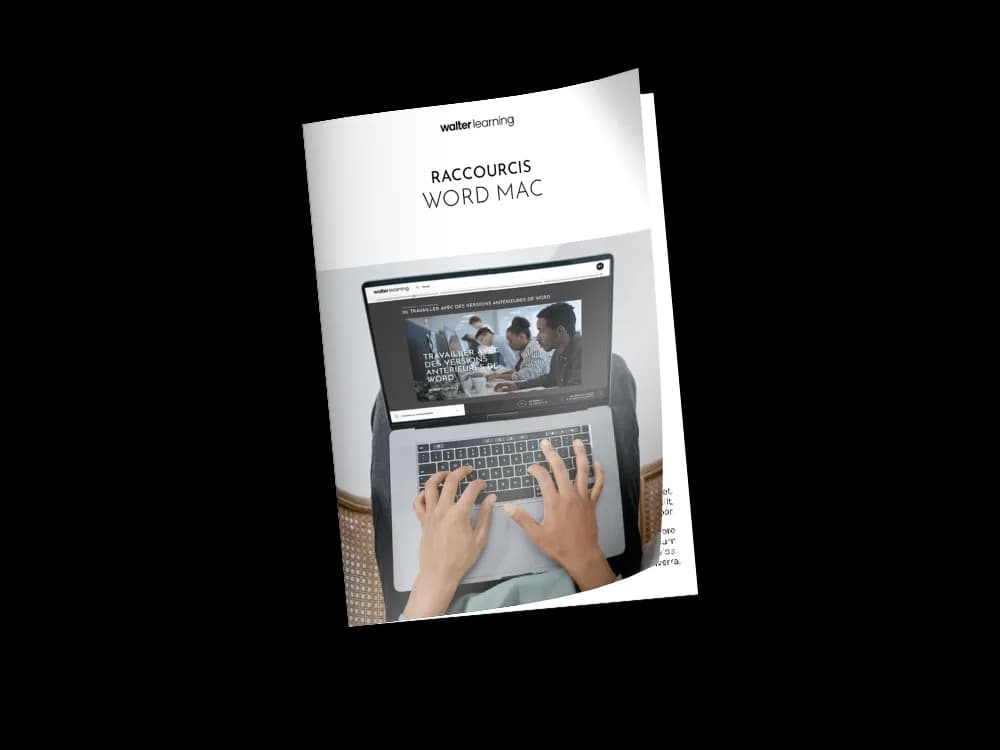
Raccourcis Word sur MAC
+ de 500 téléchargements